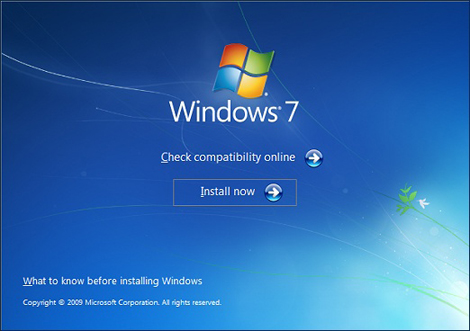Compaq Presario adalah salah satu merek laptop yang cukup terkenal di kalangan pengguna laptop di Indonesia. Namun, bagaimana cara menginstal Windows 7 di Laptop Compaq Presario CQ43? Berikut ini akan dijelaskan langkah-langkahnya.

Cara Instal Windows 7 Compaq Presario Cq43
Langkah pertama adalah dengan melakukan persiapan software dan hardware yang diperlukan. Pastikan bahwa PC atau laptop sudah terhubung dengan jaringan Internet, dan sudah terinstall browser seperti Google Chrome atau Mozilla Firefox. Selain itu, persiapkan juga kabel data dengan USB yang terhubung dengan laptop atau PC.
Berikut ini adalah langkah-langkah untuk menginstal Windows 7 di Laptop Compaq Presario CQ43:
- Langkah 1: Matikan laptop atau komputer. Kemudian tekan tombol power, lalu langsung klik tombol F9 berkali-kali hingga muncul jendela pilihan booting.
- Langkah 2: Pilihlah opsi DVD/CD atau USB Drive jika menginstall melalui DVD atau USB, lalu tekan Enter untuk masuk ke menu instalasi.
- Langkah 3: Pilihlah opsi bahasa yang ingin digunakan selama proses instalasi, lalu klik Next.
- Langkah 4: Read the license agreement. Jangan melakukan kecurangan dengan menyalin atau menyebarluaskan lisensi operasi tanpa izin. Jika Anda menyetujui lisensi, klik Accept.
- Langkah 5: Pilih opsi Custom Advanced, lalu klik Next.
- Langkah 6: Pilih drive tempat instalasi Windows 7, lalu klik Next. Tunggu beberapa saat hingga Windows 7 selesai terinstall di laptop Compaq Presario CQ43.
Setelah Windows 7 selesai diinstal di laptop, langkah selanjutnya adalah menginstall driver di laptop tersebut. Berikut adalah cara menginstall driver VGA di laptop Compaq Presario CQ43 VIA:

Cara Instal Driver VGA Laptop Compaq Presario CQ 45 VIA
Langkah pertama untuk menginstall driver VGA di laptop Compaq Presario CQ43 VIA adalah dengan membuka situs resmi HP. Setelah itu, ikuti langkah-langkah berikut:
- Langkah 1: Buka situs resmi HP, pilih jenis laptop Compaq Presario CQ43 VIA, lalu pilih dari daftar driver yang tersedia.
- Langkah 2: Download file driver VGA laptop Compaq Presario CQ45 VIA sesuai dengan sistem operasi Windows yang digunakan. Setelah itu, buka file .exe dan ikuti langkah-langkah instalasinya.
- Langkah 3: Setelah proses instalasi selesai, restart laptop Compaq Presario CQ43 VIA.
Itulah cara menginstal Windows 7 dan driver VGA di laptop Compaq Presario CQ43 VIA. Semoga informasi di atas dapat membantu Anda dalam mengatasi masalah pada laptop Compaq Presario CQ43. Namun, jika Anda masih menghadapi masalah dalam menginstal Windows 7 atau driver VGA, berikut adalah beberapa pertanyaan dan jawaban yang mungkin bisa membantu:
FAQ
1. Apa yang harus dilakukan jika Windows 7 tidak bisa diinstall di laptop Compaq Presario CQ43?
Jawab: Jika Windows 7 tidak bisa diinstall di laptop Compaq Presario CQ43, pastikan dulu bahwa laptop Anda memenuhi syarat minimum untuk menjalankan sistem operasi Windows 7. Syarat minimum tersebut adalah: prosesor 1 GHz atau lebih, RAM 1GB, ruang hard disk 16 GB atau lebih, dan kartu grafis DirectX 9 dengan WDDM driver.
2. Bagaimana cara mengatasi masalah driver VGA yang tidak cocok dengan sistem operasi di laptop Compaq Presario CQ43?
Jawab: Jika mengalami masalah driver VGA yang tidak cocok dengan sistem operasi di laptop Compaq Presario CQ43, langkah pertama yang harus dilakukan adalah dengan mengunduh driver VGA yang tepat sesuai dengan jenis laptop dan sistem operasi yang digunakan. Jika itu tidak berhasil, coba untuk menghubungi pusat servis untuk memperbaiki masalah tersebut.
Di atas adalah video tutorial tentang cara menginstal Windows 7 di laptop Compaq Presario CQ43. Semoga informasi di atas dapat membantu Anda dalam mengatasi masalah pada laptop Compaq Presario CQ43.